Drac 4p 拡張カードに関するビデオとケーブル接続の注 意点 – Dell PowerEdge 1800 User Manual
Page 44
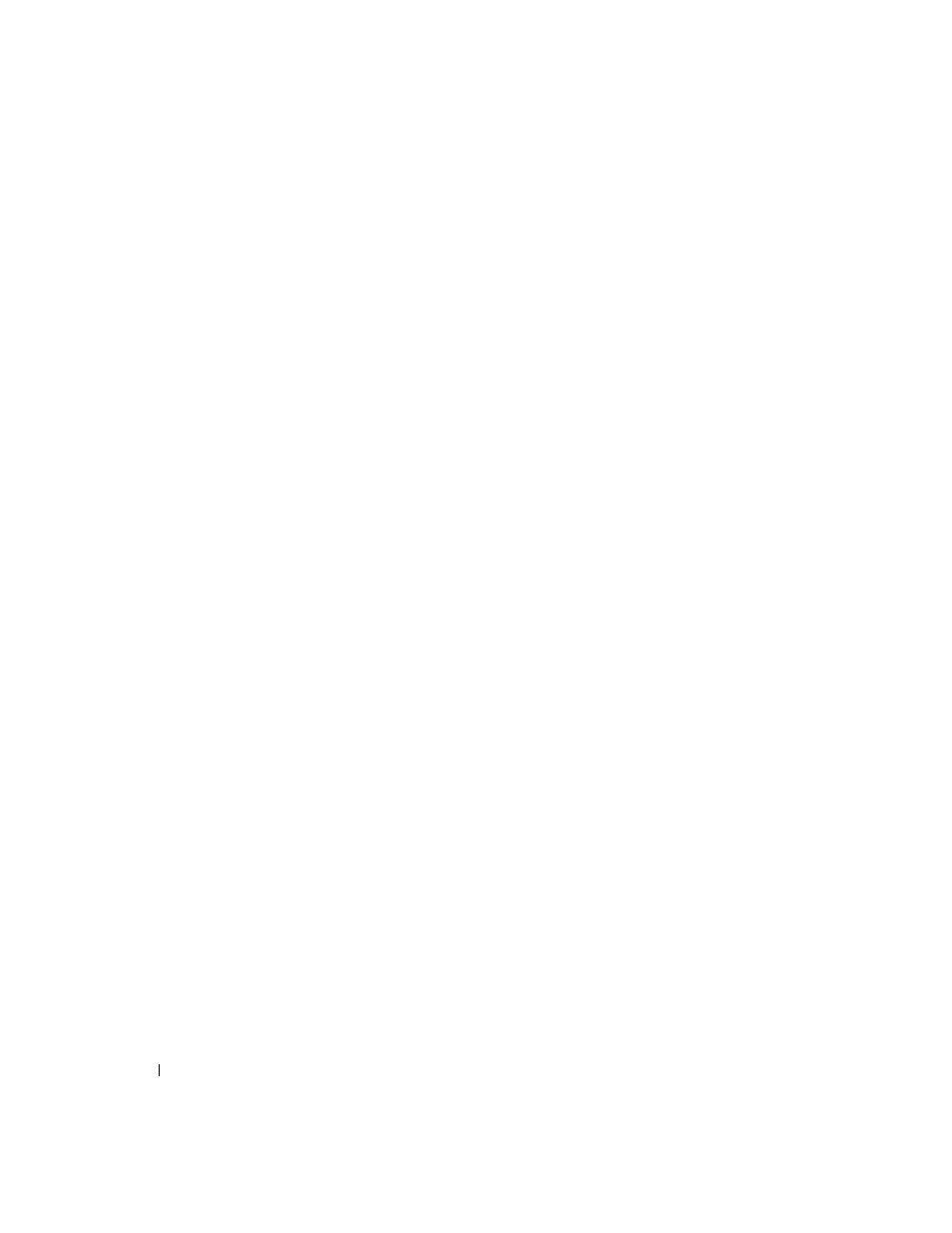
42
アップデート情報
www
.dell.com | support.dell.com
DRAC 4P
拡張カードに関するビデオとケーブル接続の注
意点
ご使用のシステムに Dell Remote Access Controller 4P(DRAC 4P)拡張カードが取り付け
られている場合、モニタはシステムの内蔵ビデオコネクタではなく、DRAC 4P カード上の
ビデオコネクタに接続する必要があります。DRAC 4P カード上のビデオコネクタの位置に
ついては、『Dell Remote Access Controller 4 User's Guide』(Dell Remote Access
Controller 4
ユーザーズガイド)を参照してください。
また、DRAC 4P カードをシステムに追加する場合、カードはスロット 4 に取り付けてくだ
さい。カードに付属のインタフェースケーブルは、カードからシステム基板上の RAC コン
トローラに接続してください。システム基板上の RAC コネクタの位置については、『イン
ストール & トラブルシューティング』の「System Board Connectors」(システム基板のコ
ネクタ)を参照してください。
Microsoft Windows Server 2003
オペレーティングシステ
ムでのビデオハードウェアアクセラレータ機能の有効化
デフォルトでは、ビデオハードウェアアクセラレータ機能は Microsoft Windows
Server 2003
オペレーティングシステムによって低次のレベルに設定されています。ご使用
のシステムのビデオコントローラは拡張機能をサポートしており、ビデオハードウェアア
クセラレータを最大の設定にする必要があります。ビデオハードウェアアクセラレータを
最大に設定しないでシステムを動作させると、特定の条件下でシステムが不安定になるこ
とがあります。ビデオハードウェアアクセラレータを設定するには次の手順に従います。
1
スタート をクリックし、コントロールパネル をポイントし、次に画面 をクリックし
ます。
ディスクトップを右クリックし、プロパティ をクリックしても同じです。
2
画面のプロパティ ウィンドウ内の 設定 タブをクリックし、次に 詳細設定 をクリック
します。
3
トラブルシューティング タブをクリックし、ハードウェアアクセラレータのスライダ
を最大 にします。
4
OK
をクリックし、もう一度 OK をクリックします。
ビデオドライバを再インストールまたはアップデートした場合、または Windows Server
2003
を再インストールした場合は、ビデオハードウェアアクセラレータ機能をもう一度 最
大 設定にします。
